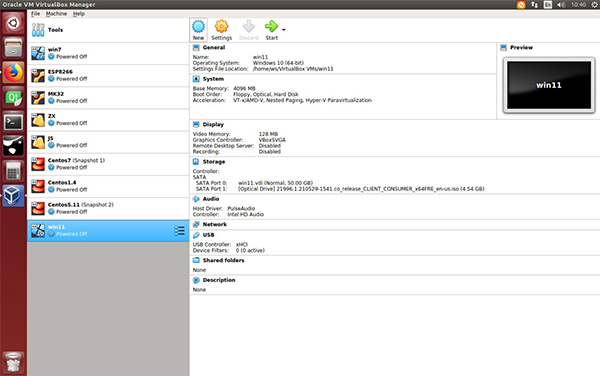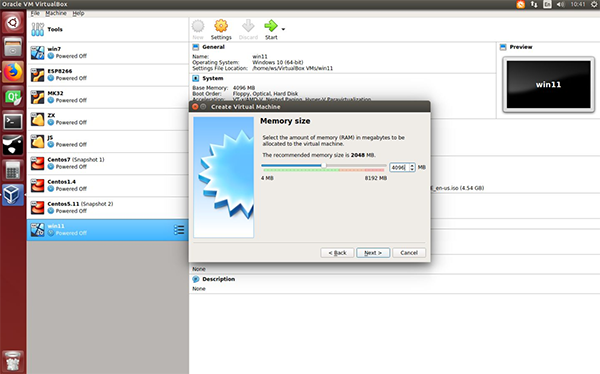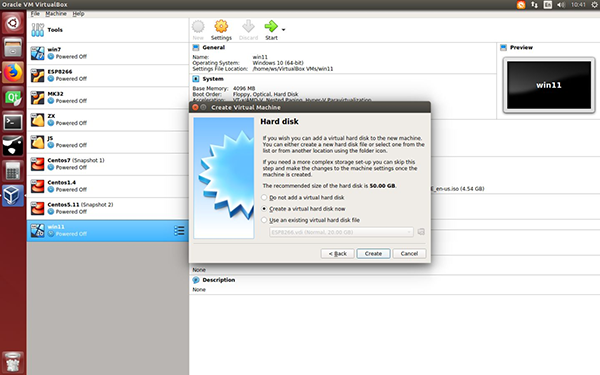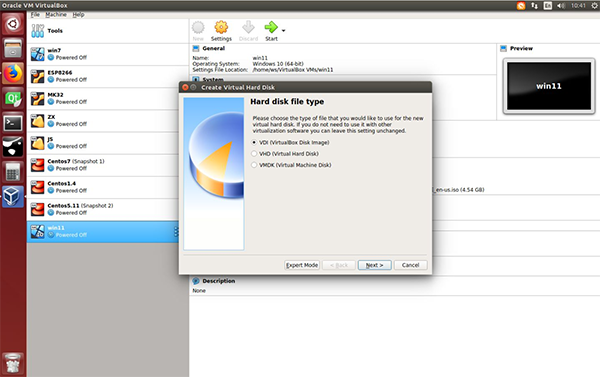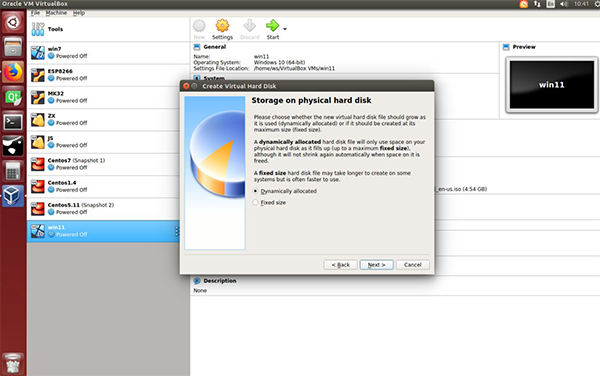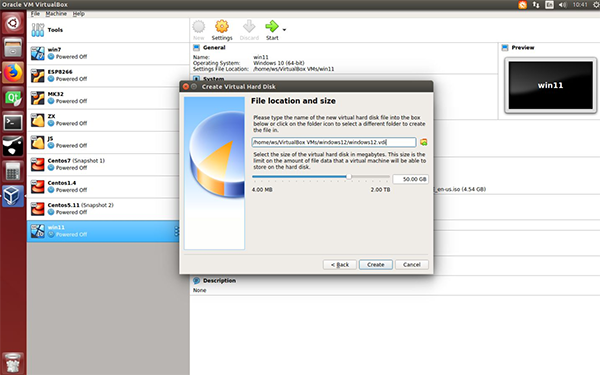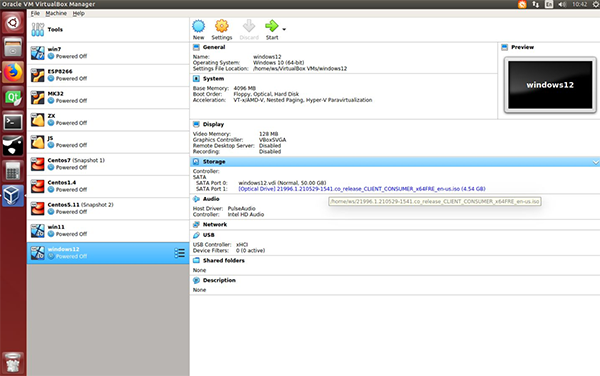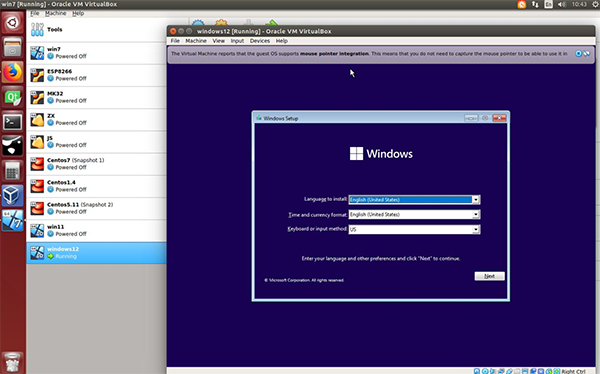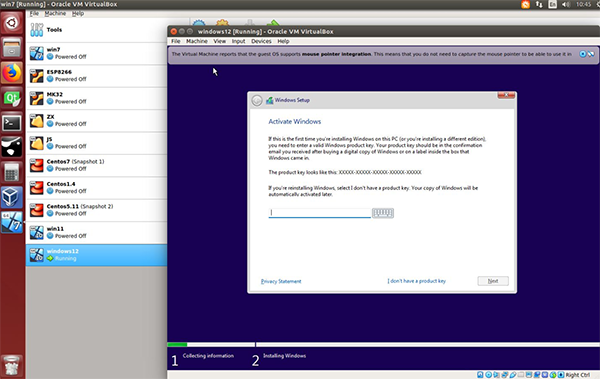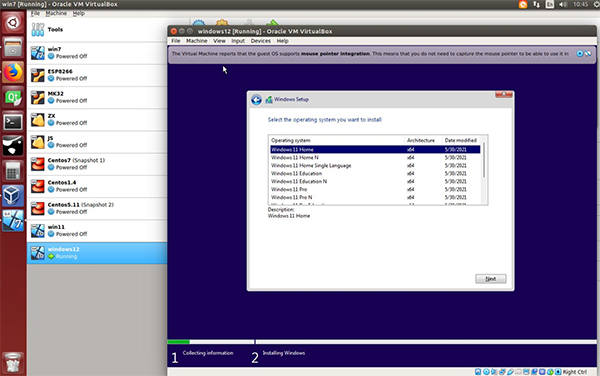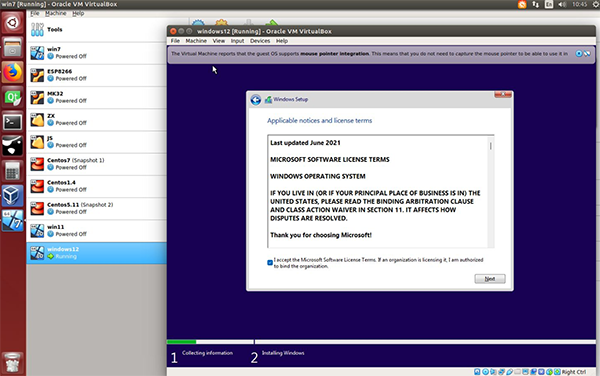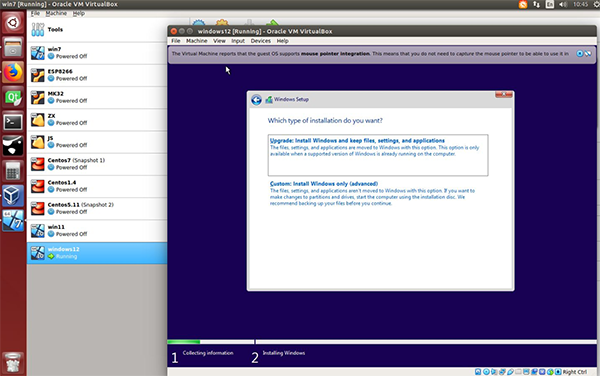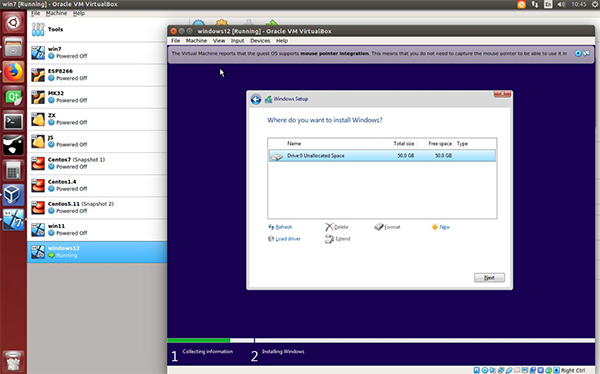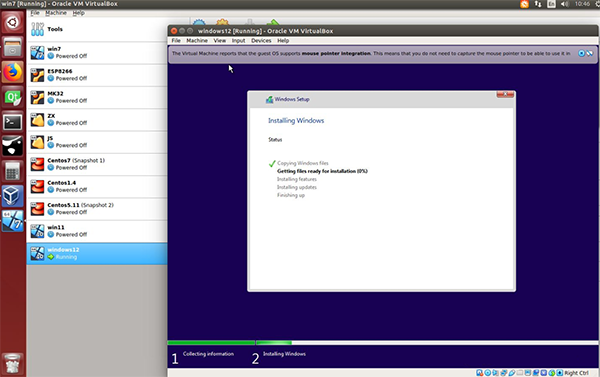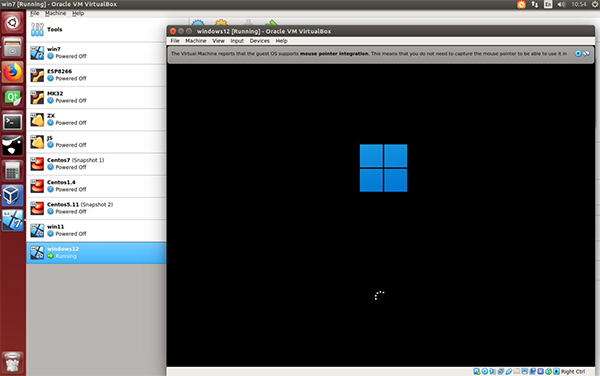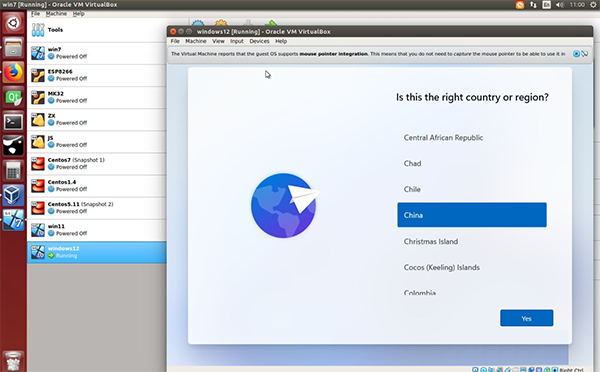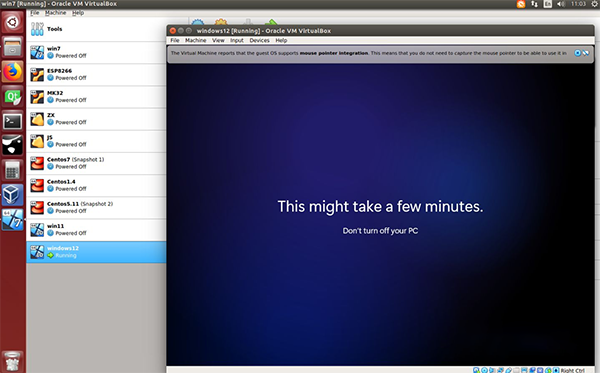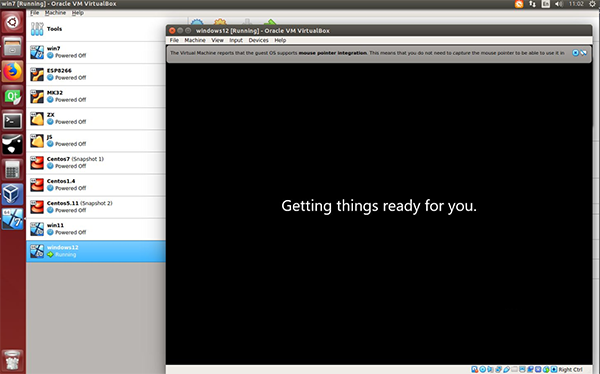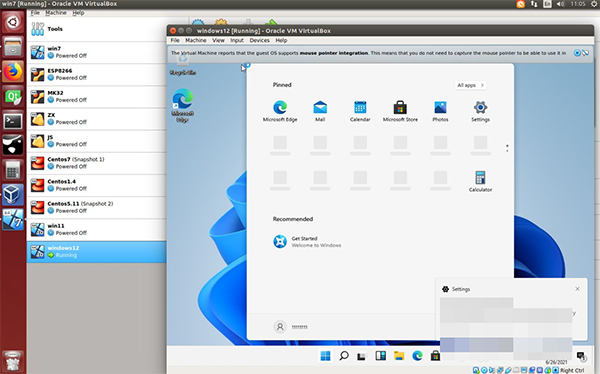win11安装教程 Win11安装教程
来源: 最后更新:23-03-29 12:23:20
-
win11安装教程,在Windows 11系统安装之后,很多用户想要知道Windows 11系统安装教程,如何将自己的Windows 10电脑升级到Windows 11系统,下面就和小编一起来看看吧!
Tips:由于Windows 11正式版还未发布,在这里以VM虚拟机安装Windows 11预览版为例。
【准备工作】
1、下载Windows 11系统镜像;
2、下载并安装VirtualBox软件。
【安装教程】
1、以VM虚拟机安装Windows 11为例,首先打开VirtualBox,点击【New】新建虚拟机,然后根据提示选择配置,内存选择4096MB,其他则选择默认配置NEXT;
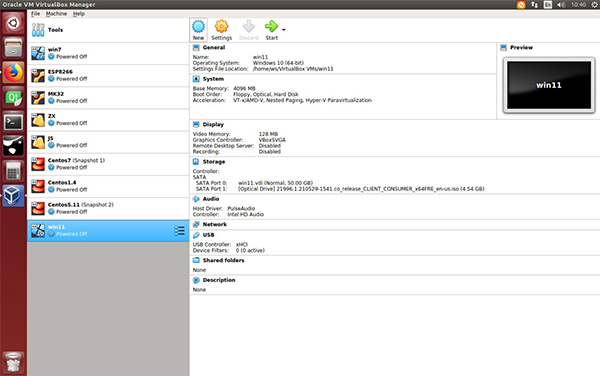
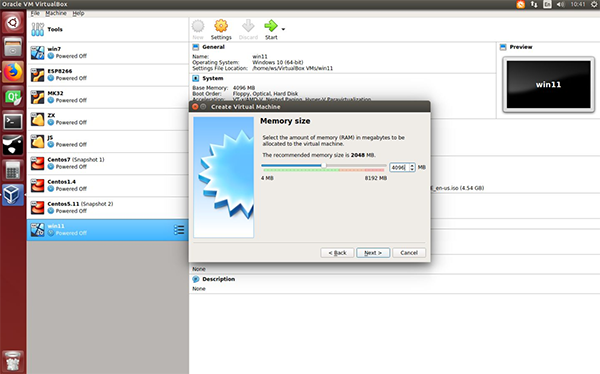
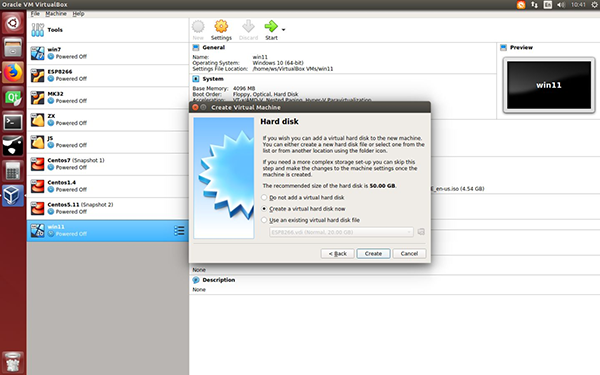
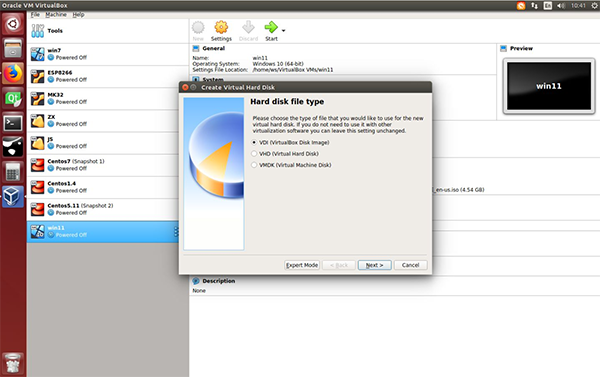
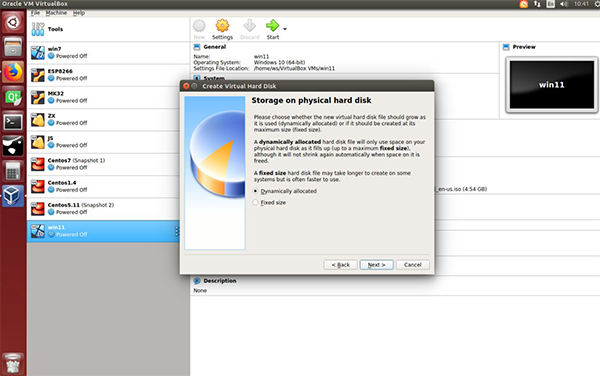
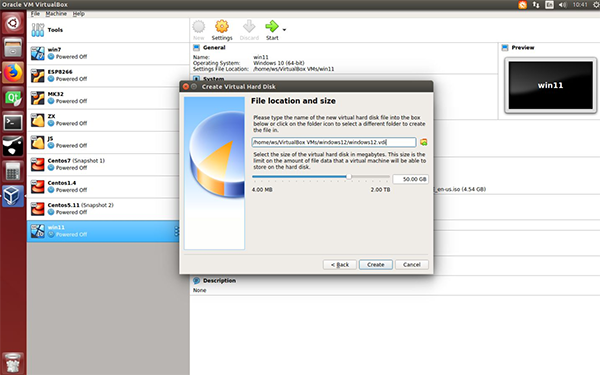
2、选择下载好的Windows 11系统镜像使用;
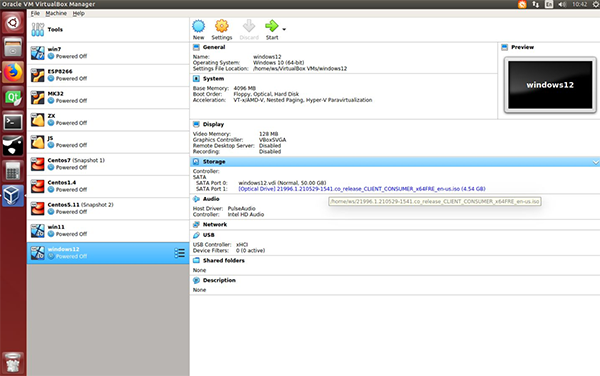
3、在虚拟机创建完成、选择镜像完成后,点击右上角的【Start】开始按钮安装Windows 11系统;
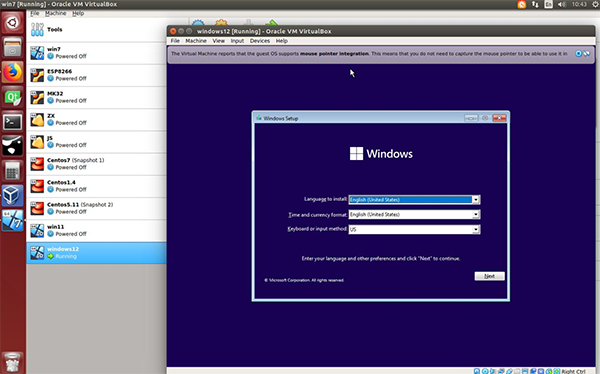
4、选择默认的,然后点击【Next】按钮,再点击【install now】;
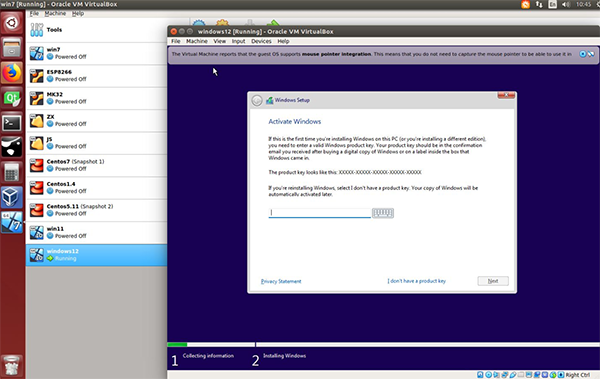

5、点击下方的【I don't have a product key】,选择默认的【next】;
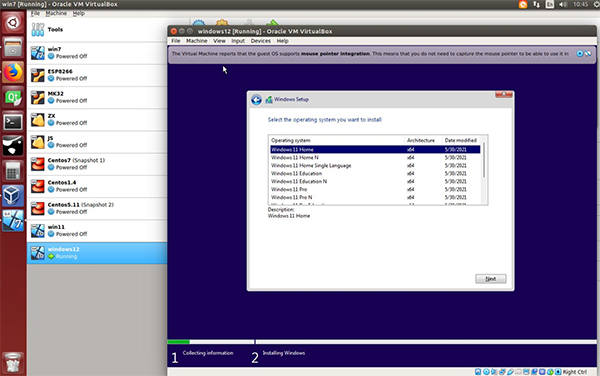
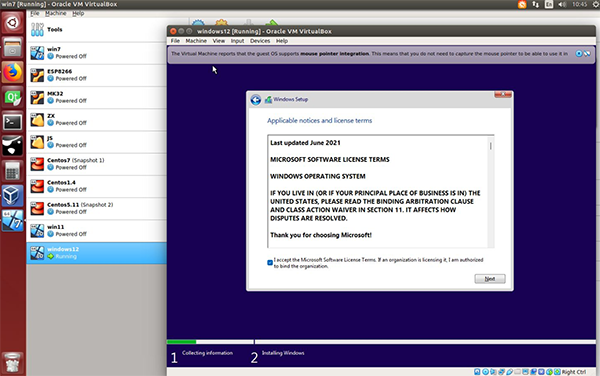
6、勾选同意,选择第二个【Custom】模式,点击【next】进入下一步;
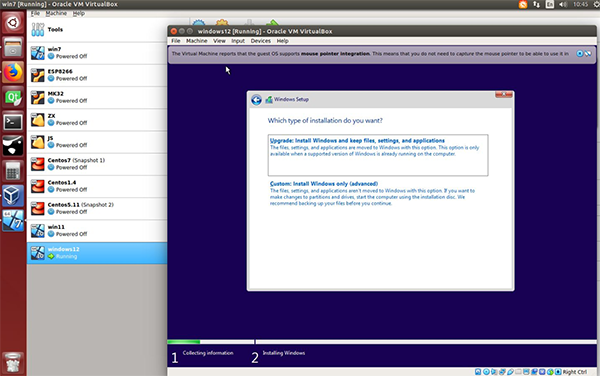
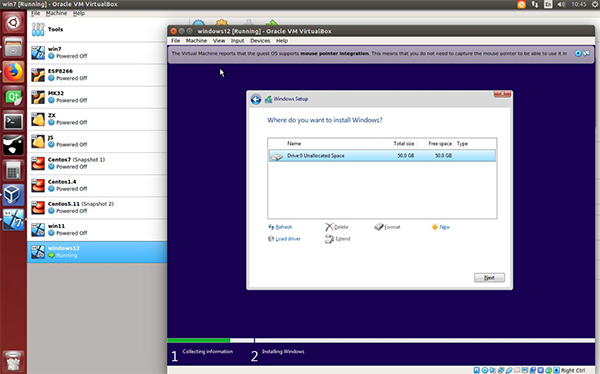
7、然后将正式进入系统安装界面,该步骤会持续大约10多分钟左右,安装过程中会有一次重启过程,耐心等待,切勿打断安装过程;
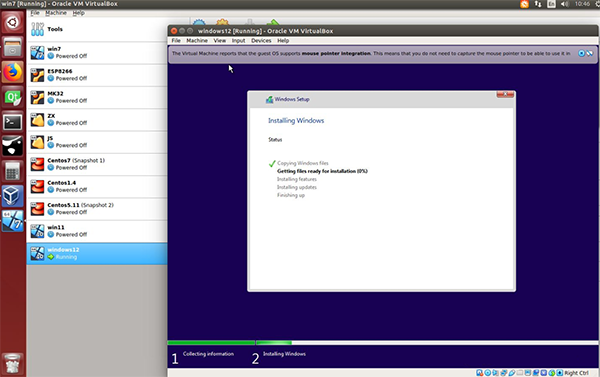
8、当Windows 11安装完成后,开始重启界面;
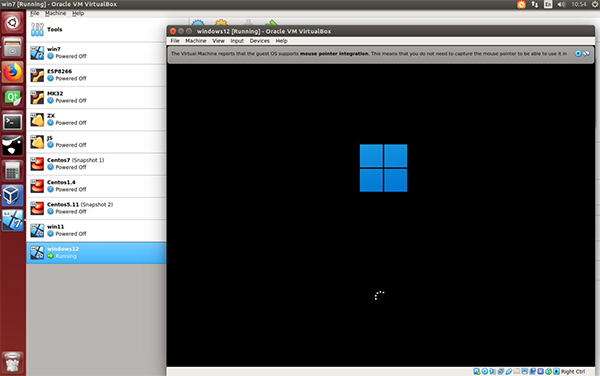
9、根据提示选择【China】中文,再根据提示输入必要的信息,需要注意的是,系统环境准备阶段也会有重启操作,切勿打断;
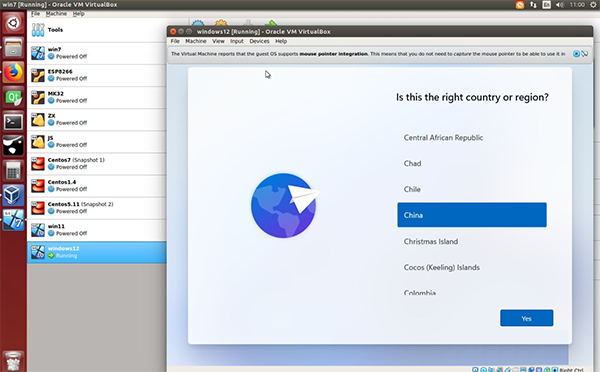
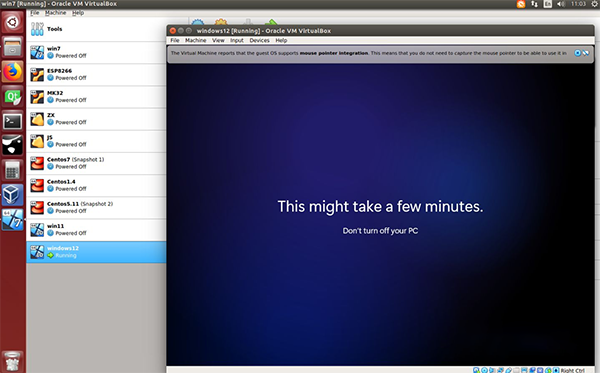
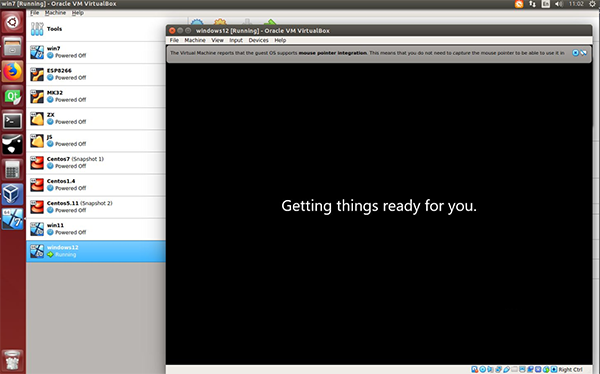
10、最后安装完成进入Windows 11桌面,表示系统安装完成。
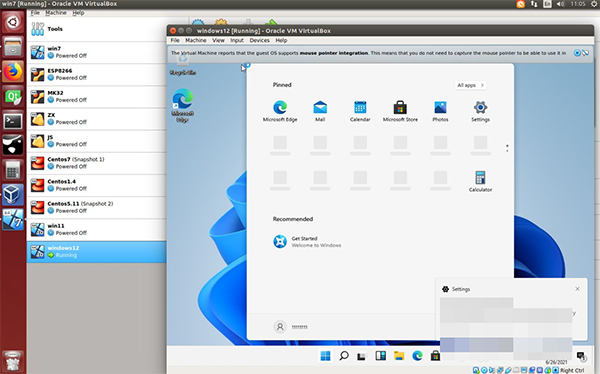
以上就是win11安装教程的全部内容了,希望以上内容对您有所帮助!
免责声明:本文系转载,版权归原作者所有;旨在传递信息,其原创性以及文中陈述文字和内容未经本站证实。
宝宝白天不睡觉怎么办?不同年龄的宝宝的科学睡眠时长介绍宝宝的睡眠问题其实一直以来也都是让不少的家长感觉到头疼的,有不
宝宝不吃饭和脾胃有关系吗?宝宝不吃饭家长要注意什么? 新人直播第一天话术_新人第一次直播不冷场的技巧) 小额理财什么比较靠谱小额资金理财技巧) 吴彤帮贾玲邀请刘德华哪一期(吴彤给贾玲道歉)
 伊朗总统莱希,确认遇难(伊朗强硬派当选总统莱希:支持核谈,不见拜登)
伊朗总统莱希,确认遇难(伊朗强硬派当选总统莱希:支持核谈,不见拜登)
热门标签
热门文章
-
绿松石出的证书上面的具隐晶质结构是什么意思 怎么理解绿松石具隐晶质结构 24-05-20
-
应该去哪里找二手车? 买二手车去哪里找 24-05-20
-
应该怎么判断车机油多少? 怎么看车机油多少 24-05-20
-
ktv唱歌技巧速成教学 ktv唱歌技巧和发声方法 24-05-20
-
应急车道是哪个通道? 快速通道有应急车道吗 24-05-20
-
本田思域和明锐对比(本田思域和明锐对比哪个好) 24-05-20
-
看八字起名字 看八字起名字免费 24-05-20
-
勇士汽车怎么样可以跑快(勇士汽车和猛士汽车哪个好) 24-05-20
-
轻混车型是什么意思(轻混车是什么意思?) 24-05-20
-
正确使用牙线的方法(正确使用牙线的方法有哪些) 24-05-20